Перейти к контенту

Чтобы посмотреть электронный птс, а именно выписку транспортного средства необходима регистрация на новом официальном портале СЭП. Сделать это можно двумя способами. Во-первых, используя подтвержденную запись на портале госуслуг. Во-вторых, через систему электронных паспортов по электронной подписи.
Как зарегистрироваться и получить выписку из системы ЭПТС
Переходим по ссылке: https://portal.elpts.ru/portal/
- 1 шаг
Необходимо зарегистрироваться. Нам предлагают два варианта: для физ.лица по электронной подписи, или для юр. лица по электронной подписи.
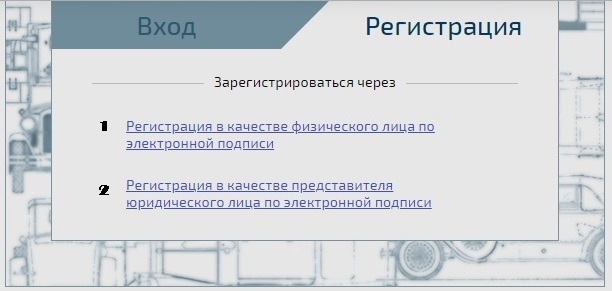
Экспресс-регистрация для анонимных пользователей на портале СЭП
- 2 шаг
Для дальнейшей работы нужно будет установить плагин на компьютер. Он необходим для работы с электронной подписью.Чтобы создать электронную подпись, нужно установить криптоплагин. Инструкция по установке находится здесь.
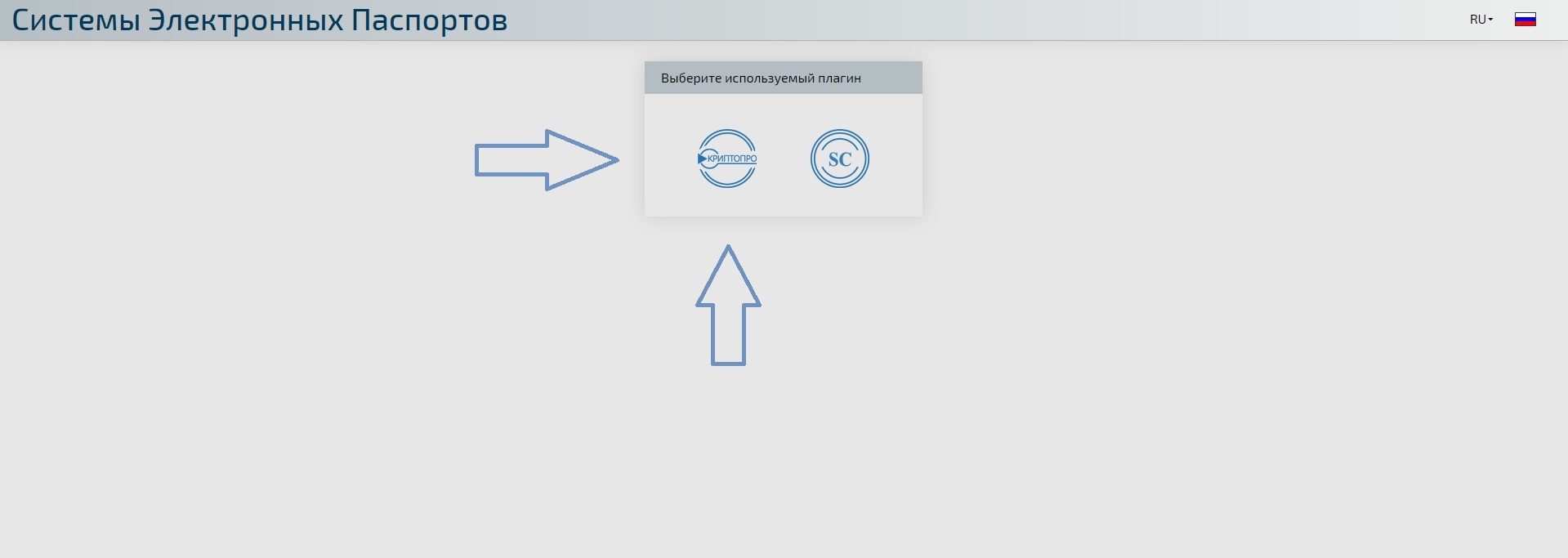
После успешной авторизации на портале, вы можете заказать выписку в любое время.
Также на сайте можно проверить статус эптс онлайн.

Регистрация на портале СЭП через портал госуслуг
Для удобства владельцев на портале СЭП (система электронных паспортов) предусмотрена авторизация через портал госуслуг. Пройдите по ссылке: https://portal.elpts.ru/portal/login
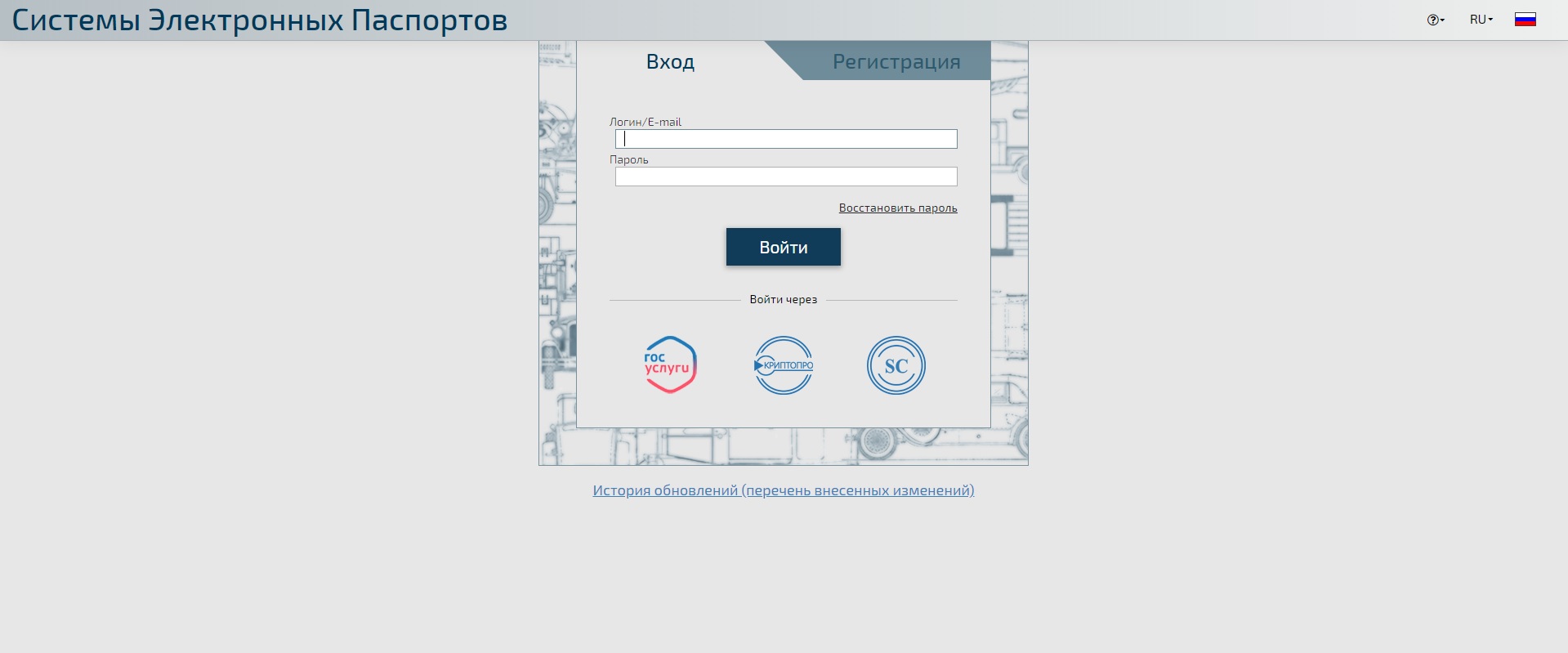
Чтобы выполнить следующие действия, Вам необходимо быть авторизированным на портале госуслуг.
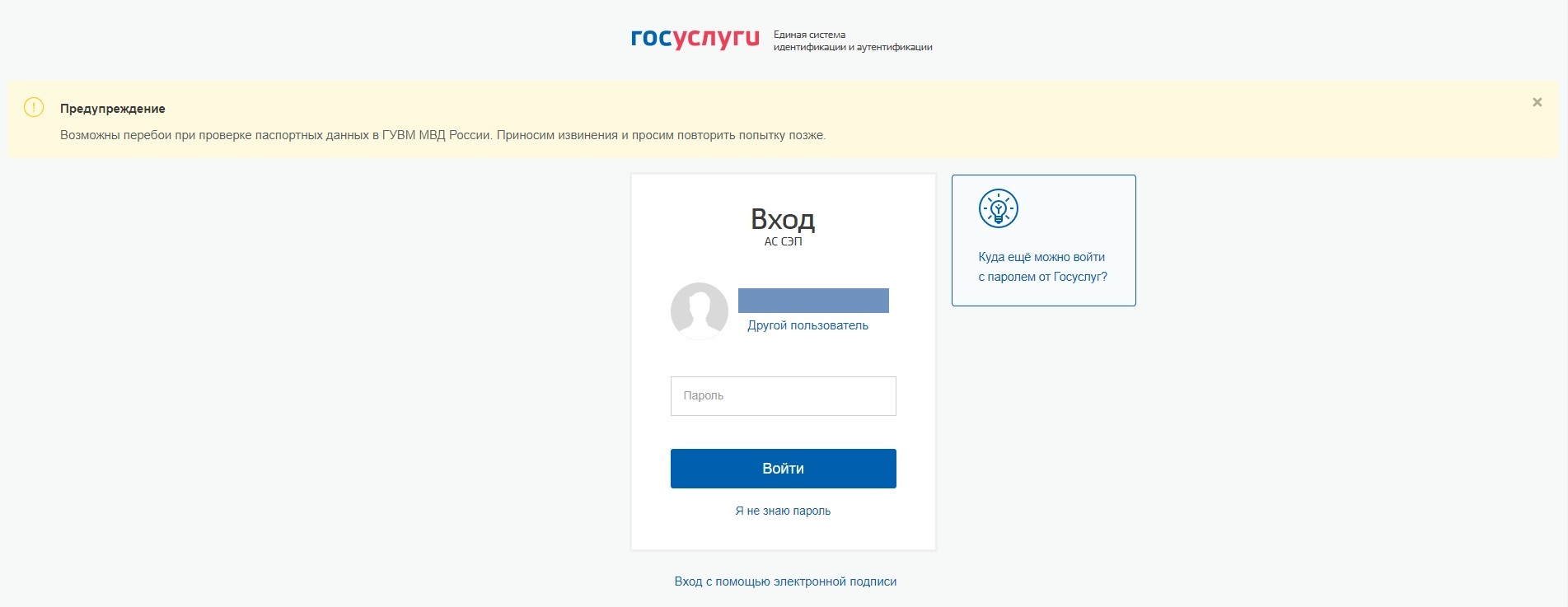
- В форме подтверждения учетной записи нажмите «Да»
- Логин формируется автоматически, введите e-mail и нажмите «Подтвердить». На адрес электронной почты придет код. Введите его во всплывающем окне и нажмите «Подтвердить».
- Далее введите пароли и символы с картинки. Нажмите «Зарегистрироваться».
Как получить выписку электронного птс: пошаговая инструкция
У зарегистрированных пользователей есть доступ к следующим сервисам:
- запрос статуса электронного паспорта траспортного средства;
- просмотр списка электронных паспортов ТС (шасси);
- получения информации из электронных паспортов ТС (шасси).
Запросить статус электронного паспорта транспортоного средства (шасси), можно на основании Вин или номера электронного паспорта.

Регистрация на портале Электронных ПТС, происходит на официальном сайте по адресу https://portal.elpts.ru/portal
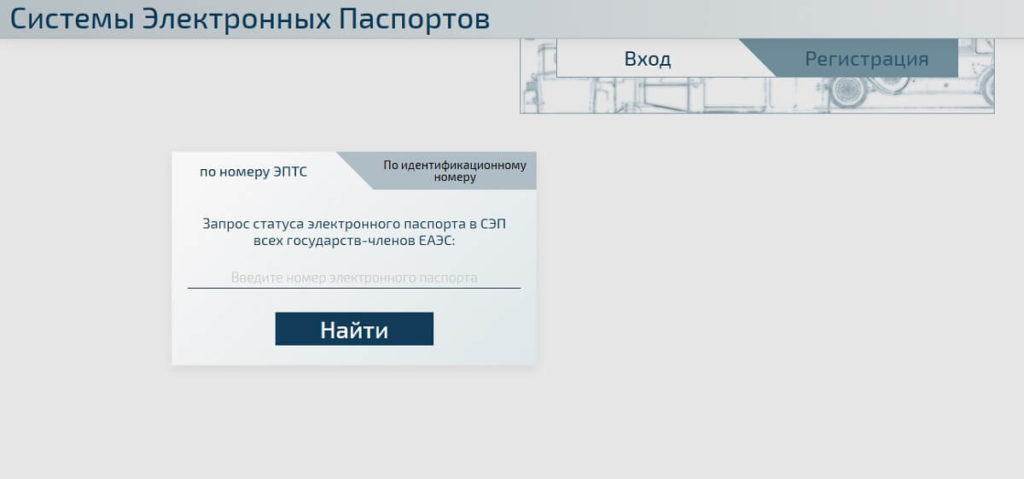
Далее необходимо нажать на Регистрация

Здесь есть возможность выбора как Вы хотите зарегистрироваться
- Регистрация в качестве физического лица по электронной подписи
- Регистрация в качестве представителя юридического лица по электронной подписи
- Анонимная регистрация (без персональных данных)
- Регистрация в качестве физического лица по ЕСИА (Госуслуги)
1. Регистрация в качестве физического лица по электронной подписи
Регистрация на портале электронных ПТС по цифровой подписи физического лица – для этого у Вас должна быть настроена электронная цифровая подпись установлены и настроены все плагины, как ее сделать Вы можете прочитать в данной статье: https://elpts-info.ru/kak-poluchit-ecp-i-nastroit-vkhod-po-sertifikaty-na-portale-sep/
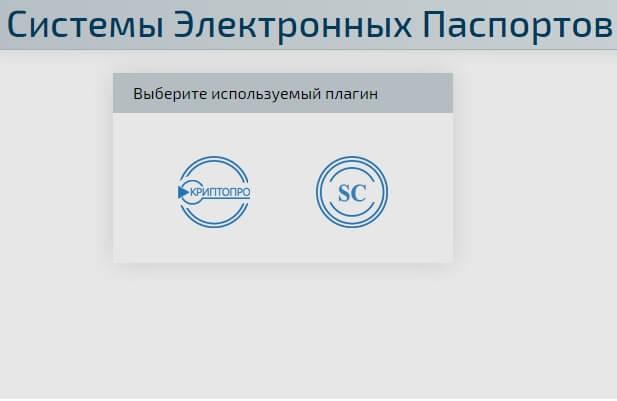
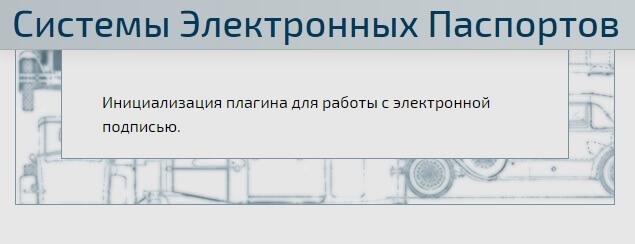
Далее Вам необходимо согласиться на обработку персональных данных в Системах, поставить галочку и нажать “Продолжить”
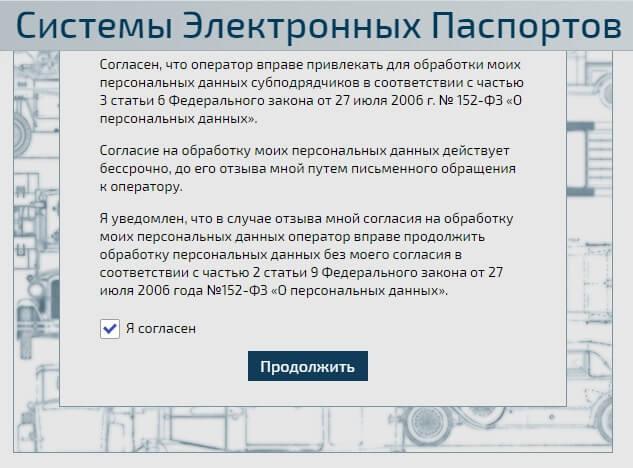
Выберите свой сертификат электронной подписи нажмите “Продолжить“

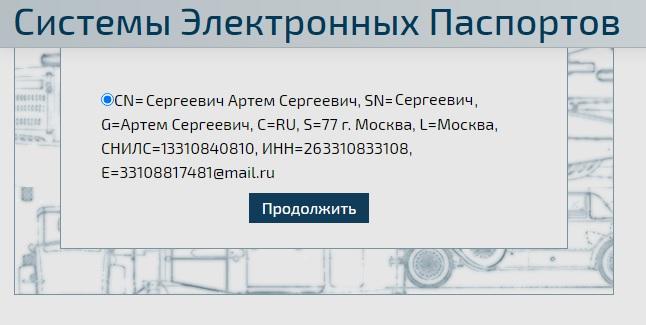
Заполните поля с адресом электронной почты, нажмите подтвердить и введите код который придет к Вам на почту, телефон подтверждать не нужно, так же придумайте пароль и введите его два раза или воспользуйтесь генератором пароля: https://elpts-info.ru/generator-password-dly-portal-elpts/
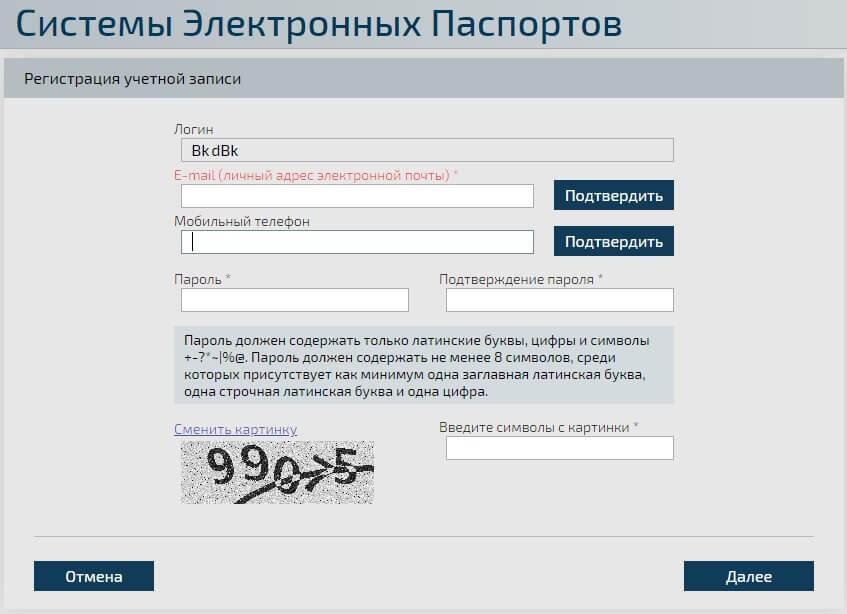
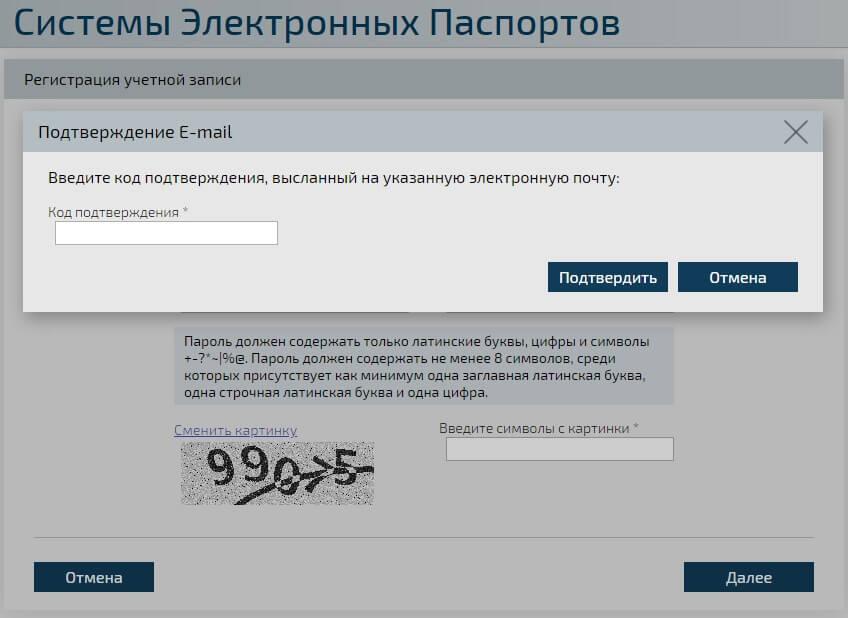
Нажмите «Зарегистрироваться»
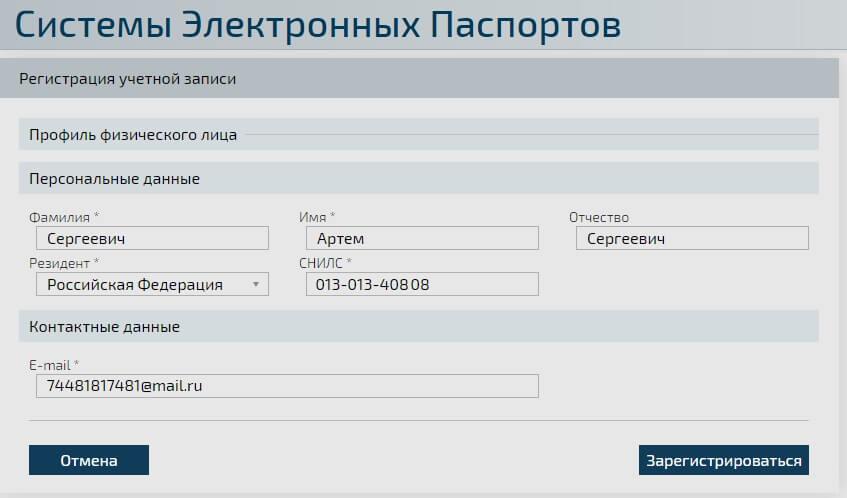
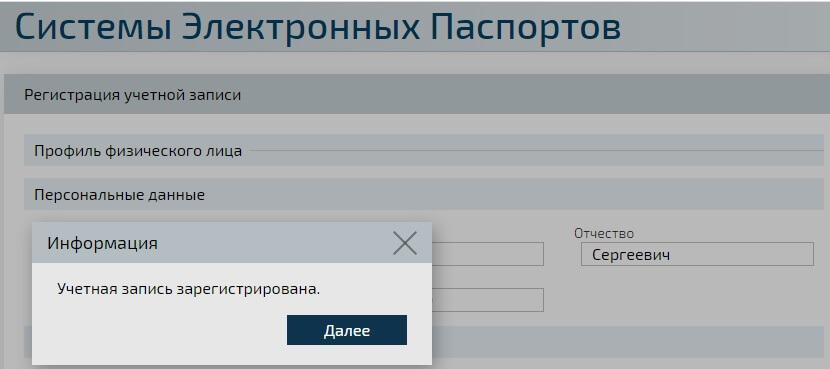
Далее браузер Вас переадресует на страницу входа, где вы сможете войти используя свой сертификат. Для этого выберите Войти через КРИПТОПРО
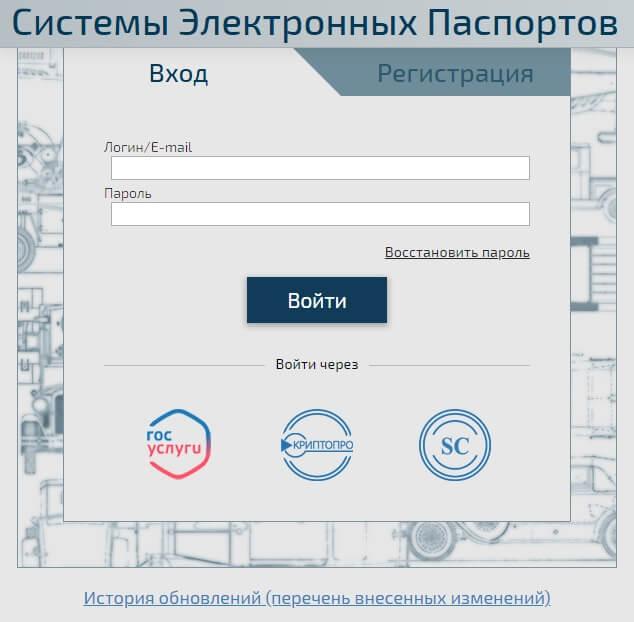
При первом входе Вам предложат принять пользовательское соглашение.
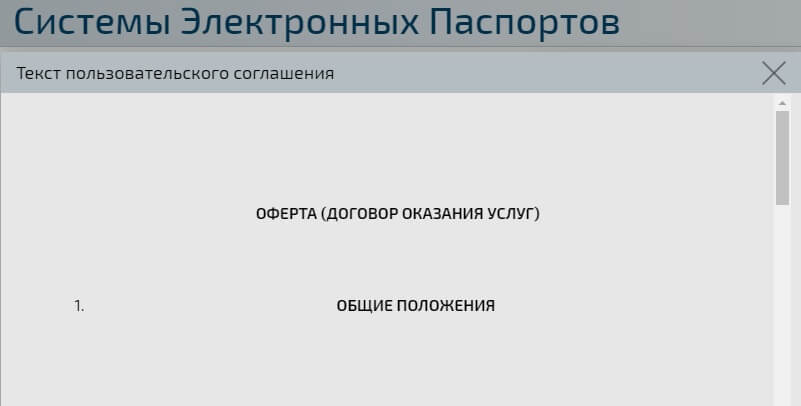
После того как вы примите все пользовательские соглашения Вы окажитесь в личном кабинете на Портале Электронных паспортов транспортных средств. Что такое ЭПТС вы можете прочитать здесь.
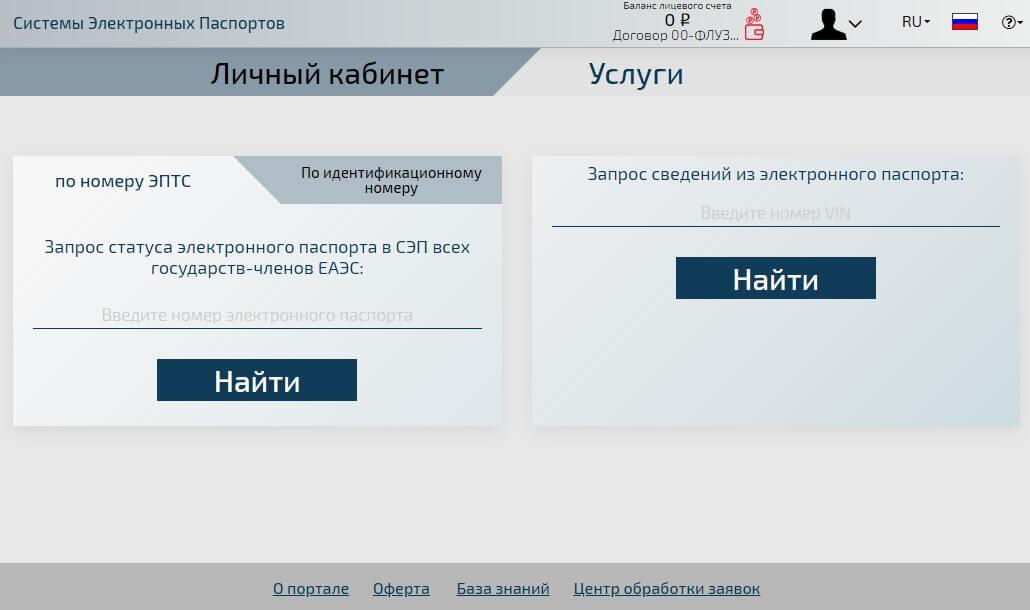
2. Регистрация в качестве представителя юридического лица по электронной подписи
При выборе данного типа регистрации у Вас должна быть цифровая подпись юридического лица
Данная регистрация полностью идентичная регистрации физического лица, отличается лишь наличием ОГРН и реквизитами организации
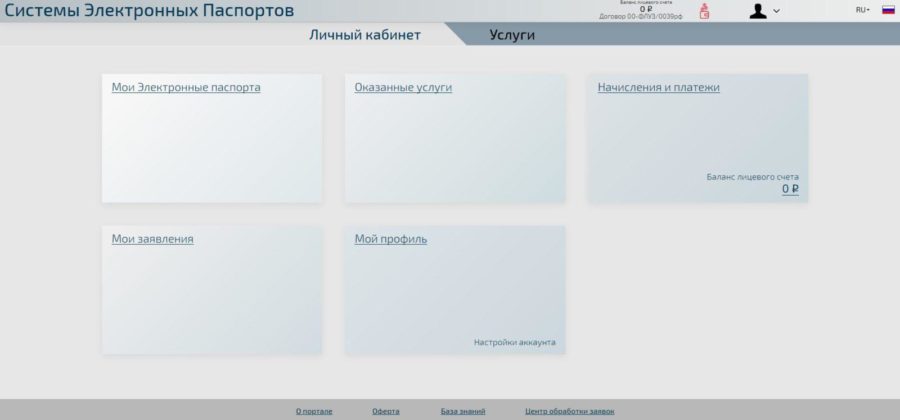
3. Анонимная регистрация на портале электронных ПТС (без персональных данных)
Регистрация без персональных данных, тут вам необходимо предоставить данные своей электронной почты, телефон
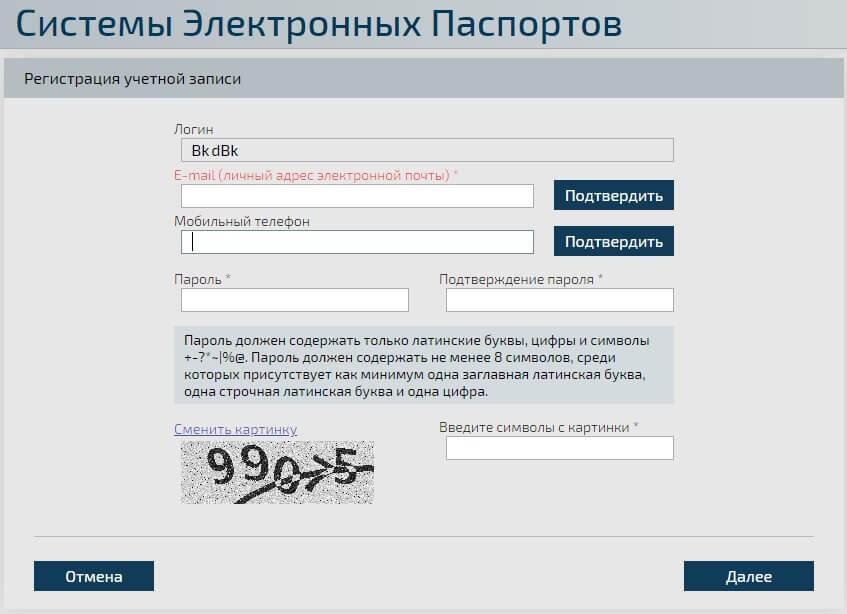
4. Регистрация в качестве физического лица по ЕСИА (Госуслуги)
Данный пункт дает Вам возможность зарегистрироваться через портал Госуслуг при этом у Вас уже должна быть создана учетная запись на портале Госуслуг
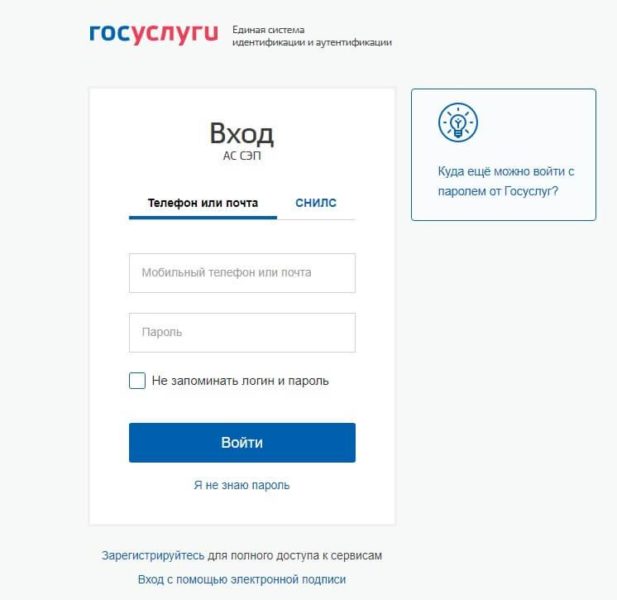

Для прохождения саморегистрации в продуктивной среде автоматизированной системе «Системы электронных паспортов транспортных средств (электронных паспортов шасси) транспортных средств и электронных паспортов самоходных машин и других видов техники» (далее – АС СЭП) необходимо выполнить следующие действия:
1. Заключить Договор оказания услуг.
2. Получить в аккредитованном удостоверяющем центре усиленный квалифицированный сертификат ключа проверки электронной подписи.
3. Перейти по ссылке – https://zspd-arm.elpts.ru – (доступно только для участников СЭП, подключенных через ЗСПД).
ВНИМАНИЕ! Для удобства входа в АС СЭП сохраните ссылку https://zspd-arm.elpts.ru у себя в браузере.
4. Вам будет предложено скачать и установить специальное ПО (плагин) для работы с электронной подписью.
5. После установки специального ПО (плагина) перезапустите Ваш браузер. Убедитесь, что в вашем браузере установлен и включен плагин cPass Plugin Adaptex (если Вы не знаете как это сделать попросите помочь вашего системного администратора). Перейдите повторно по ссылке.
5.1. На открывшейся экранной форме перейдите по ссылке «Регистрация».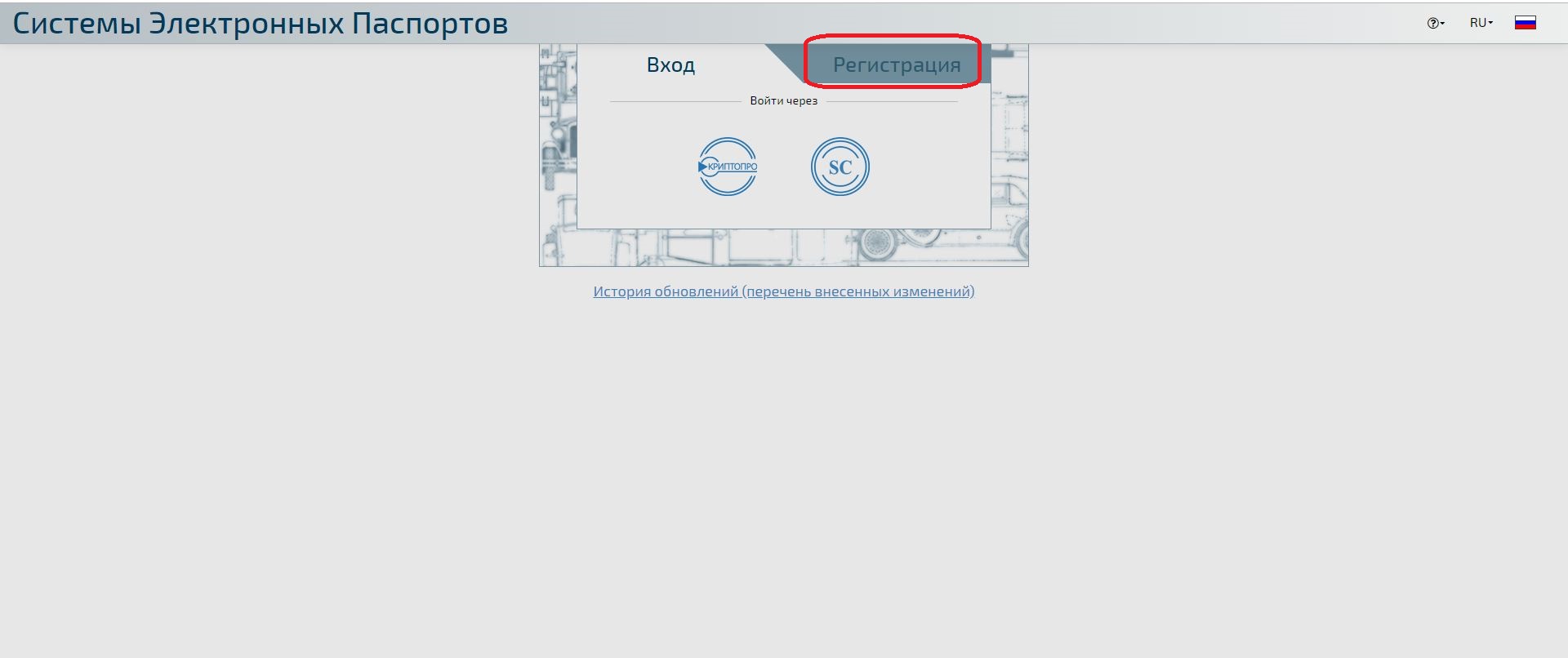
На открывшейся экранной форме выберите — «SC»
5.2. Подключите хранилище электронной подписи к компьютеру и нажмите кнопку «Продолжить». Убедитесь, что Ваш сертификат установлен в хранилице сертификатов (если Вы не знаете как это сделать попросите помочь вашего системного администратора). При необходимости введите пин-код доступа к контейнеру электронной подписи.

5.3. На открывшейся экранной форме заполните поле «E-mail» и нажмите «Подтвердить». После нажатия на кнопку «Подтвердить» система отправляет код подтверждения на указанный адрес электронной почты.

5.4. На открывшейся экранной форме введите полученный в электронном письме код в поле «Код подтверждения» и нажмите «Подтвердить».
5.5. Заполните поле «Пароль», «Подтверждение пароля», ведите символы с картинки, нажмите «Далее».

5.6. Вам откроется доступ к профилю физического лица, где поля будут заполнены путем автоматического заполнения их из квалифицированного сертификата ключа проверки электронной подписи.
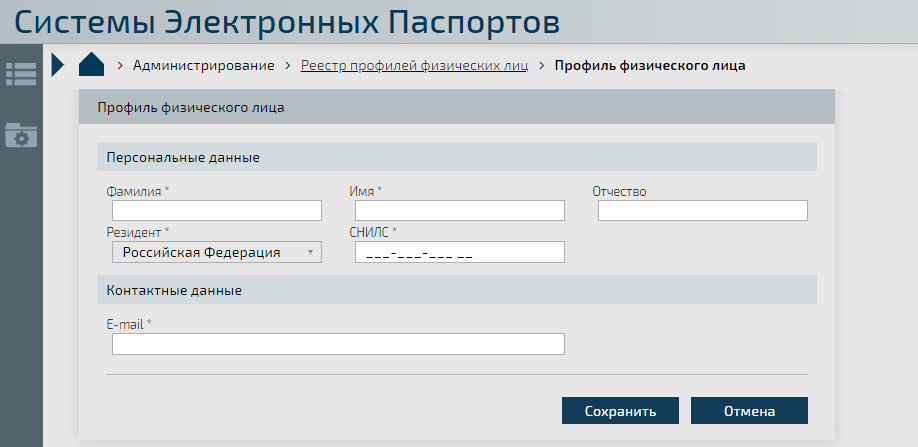
5.7. После нажатия кнопки «Далее» откроется для просмотра профиль юридического лица.


5.8. Затем Вам необходимо нажать кнопку «зарегистрироваться».


Поздравляем, Ваша учетная запись зарегистрирована!
6. После прохождения саморегистрации перейдите по ссылке https://zspd-arm.elpts.ru на вкладке «Вход» перейти «Войти через электронную подпись».

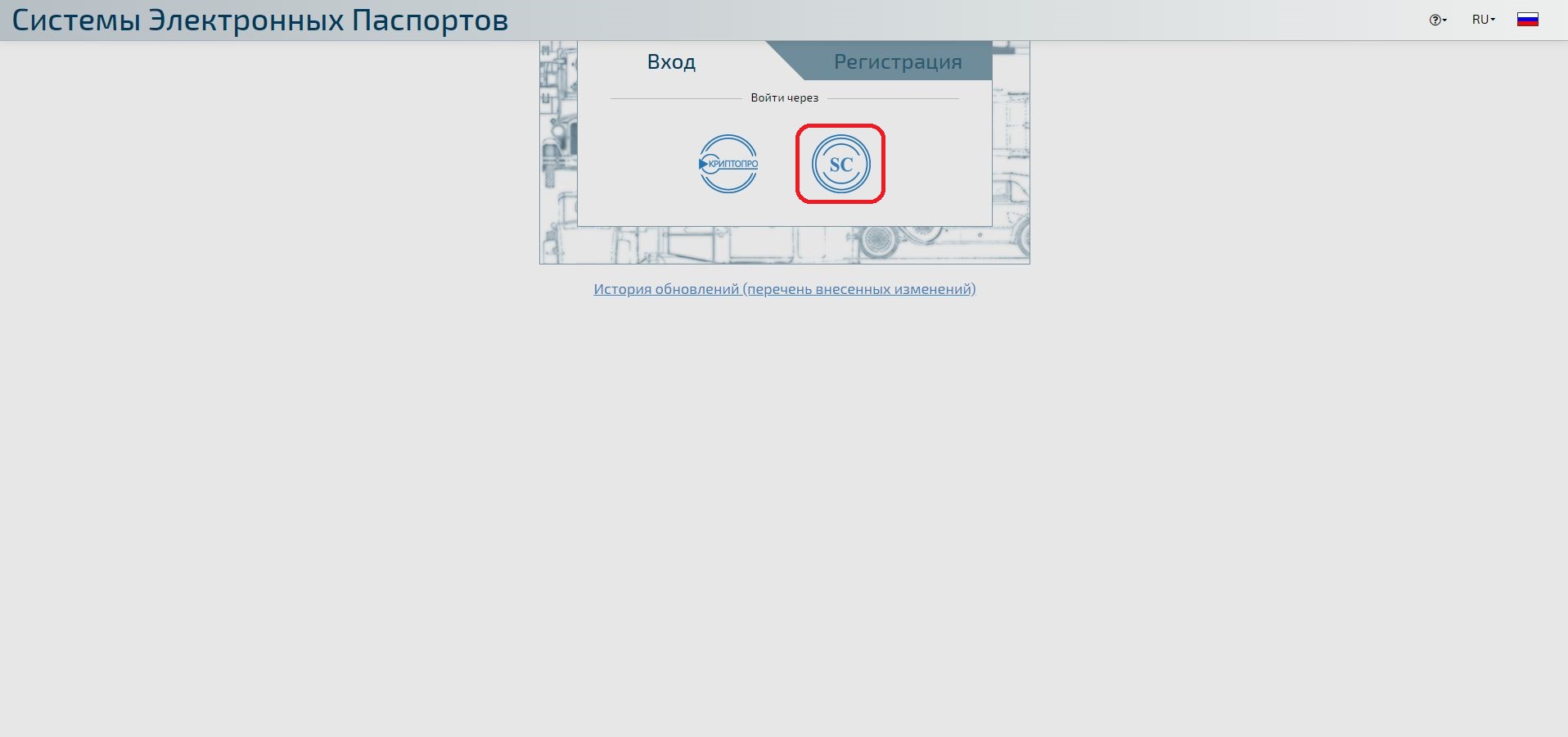


ВАЖНО!ВАЖНО! ВАЖНО! ЕСЛИ ВЫ ВИДИТЕ ПУСТОЙ СЕРЫЙ ЭКРАН ПРИ ВХОДЕ В АРМ, ЗНАЧИТ ВЫ НЕ ВЫПОЛНИЛИ ЭТОТ ПУНКТ.
7. После прохождения саморегистрации в АС СЭП, необходимо направить подписанное заявление на наделение работников Участника правами Администратора юридического лица через ЦОЗ.
В соответствии с договором оказания услуг, Участник обязан направить подписанное Заявление на наделение работников Участника правами Администратора юридического лица через ЦОЗ, сформировав заявку с категорией «ЗАЯВЛЕНИЯ / Наделение правами админ. ЮЛ». Бланки заявлений можно скачать по ссылке.
Приложение 1 – Функционал Администратора ЮЛ (нажмите на изображение для просмотра его в полном размере)




Регистрация в системе электронных паспортов — Инструкция
читать 4 минуты808 просмотров
ЭПТС это — Электронный документ, представляющий собой запись в базе данных, разработанной по государственному заказу. В России организацией работы системы ЭПТС занимается АО «Электронный паспорт», входящее в структуру Ростеха.
С начала июля 2018 года началось внедрение электронного ПТС. Однако, до 1 ноября 2020 года существовал переходный период, когда использование бумажного ПТС было допустимо.
Электронный паспорт транспортного средства имеет ряд преимуществ для автовладельцев. В частности, это исключение из оборота бумажного ПТС, который ранее был документом личного хранения. Теперь, благодаря ЭПТС, автовладельцы могут не беспокоиться о сохранности документа, так как он будет храниться в базе данных.
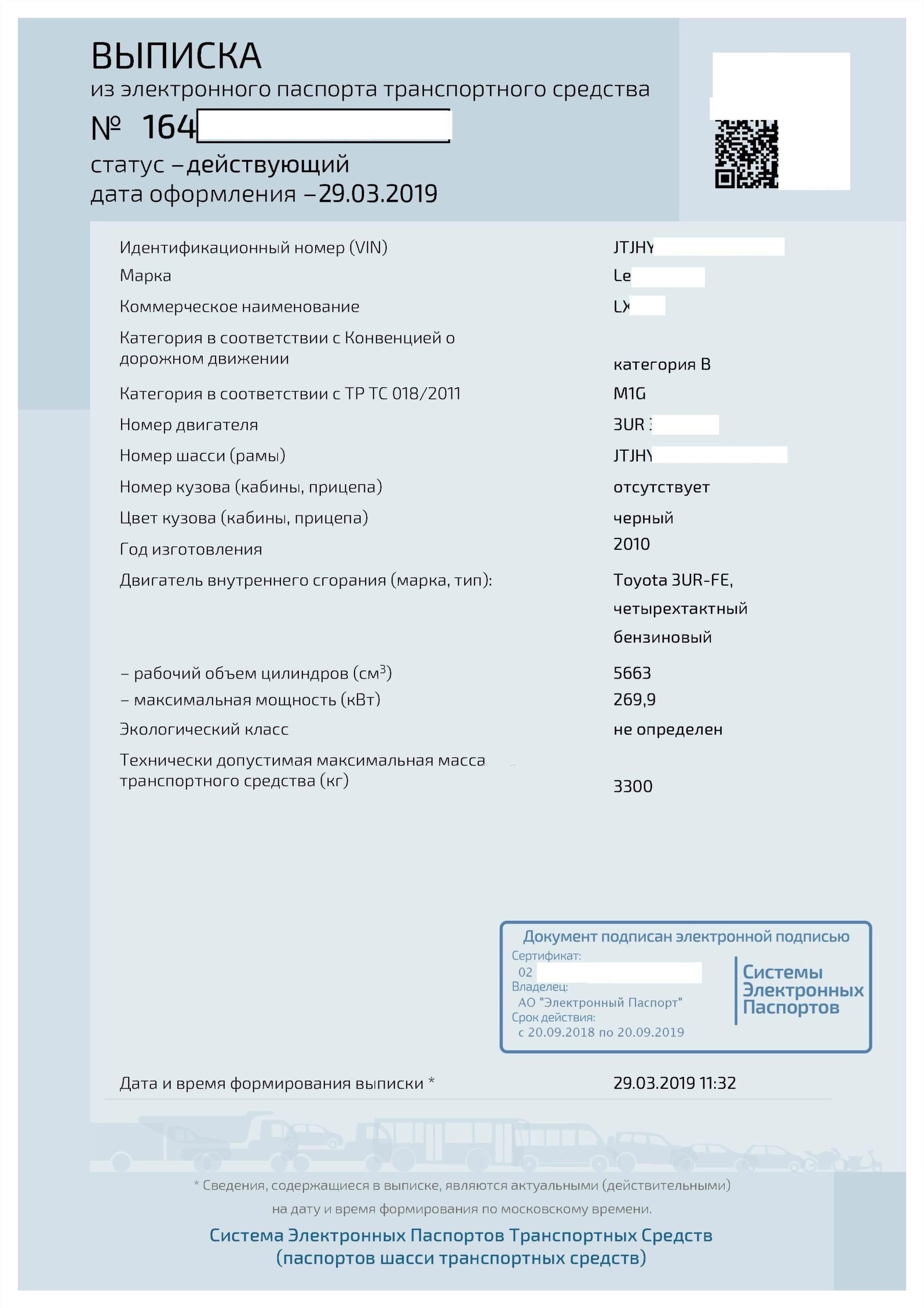
Фото образец выписки ЭПТС
Регистрация на портале ЕПТС:
- Перейдите по ссылке на портал https://portal.elpts.ru/portal/;
- Нажмите на ссылку Вход;
- Выберите ГосУслуги;
- В открывшемся окне предоставление информации нажмите предоставить;
- В окне «Подтверждение регистрационной записи» нажмите «Да»;
- В окне «Регистрация учетной записи» введите ваш email адрес и нажмите кнопку подтвердить, вам напочту придет код который нужно ввести в окне;
- Придумайте пароль используя подсказку ниже поля ввода и введите;
- Заполните символы с картинки и нажмите «Зарегистрироваться»;
- В Окне Эучетная запись зарегистрирована» нажмите «Далее»;
Принятие соглашений и договора оферты
- Нажмите на ссылку Вход;
- Выберите ГосУслуги;
- Далее вам нужно будет подписать соглашения, нажимайте ссылку «Посмотреть» далее в низу соглашения нажмите «Я ознакомллен …» и далее нажимайте «Продолжить»;
- Откроется окно Договора оферты его нужно просмотреть и нажать кнопку «Ознакомлен и согласе»;
Заполнение личных данных
- Перейдите по ссылке «Личный кабинет»;
- Далее выберите «Мой профиль»;
- Далее нажмите «Персональные данные»;
- Откроется форма заполнения данных прокрутите ее вниз и нажите редактировать;
- Заполните все поля;
Внимание не ставьте галочку в поле «Фактический адрес совпадает с адресом регистрации»;
- Раздел Юредический адрес заполните данные вашей прописки или регистрации по паспорту;
- После заполнения «Юредический адрес нажмите «+ Добавить адрес»;
- Появиться раздел «Фактический адрес» заполните его;
- После нажмите кнопку «сохранить»
Видео инструкция регистрации на портале ЭПТС:
Регистрация на портале СЭП через подтвержденную учетную запись на портале ГосУслуг, если нет электронной подписи.
Если у вас подтвержденная учетная запись на портале ГосУслуг у вас там будет высвечиваться сообщение:
Для регистрации на портале https://portal.elpts.ru СЭП:
Зайдите на портал СЭП и выберете вкладку «Вход», нажмите на значок «ГосУслуги»
В форме подтверждения учетной записи нажмите«Да»
У вас откроется форма входа на портал ГосУслуг. Введите Ваши учетные данные с портала ГосУслуг.
Логин формируется автоматически, введите e-mail и нажмите «Подтвердить». Телефон подтверждать не надо, функция пока не работает!
На адрес электронной почты придет код. Введите его во всплывающем окне и нажмите «Подтвердить».
Далее введите пароли и символы с картинки. Нажмите «Зарегистрироваться».
При входе по вашим учетным данным на портал Вам необходимо ознакомиться с текстом оферты по работе на портале СЭП.
Нажмите «Посмотреть».
Ознакомьтесь с условиями, проставьте галочку, что вы ознакомлены с офертой и нажмите «Продолжить».
Поздравляем вы зарегистрировались на портале СЭП!
Дальнейший вход на портал СЭП всегда осуществляйте через ГосУслуги.
Внимание!
Для получения доступа к Вашему электронному паспорту Вам необходимо обратиться к продавцу транспортного средства, чтобы он указал Вас в электронном паспорте, как нового собственника.
ГИБДД сведения о собственнике в ЭПТС не вносит.
